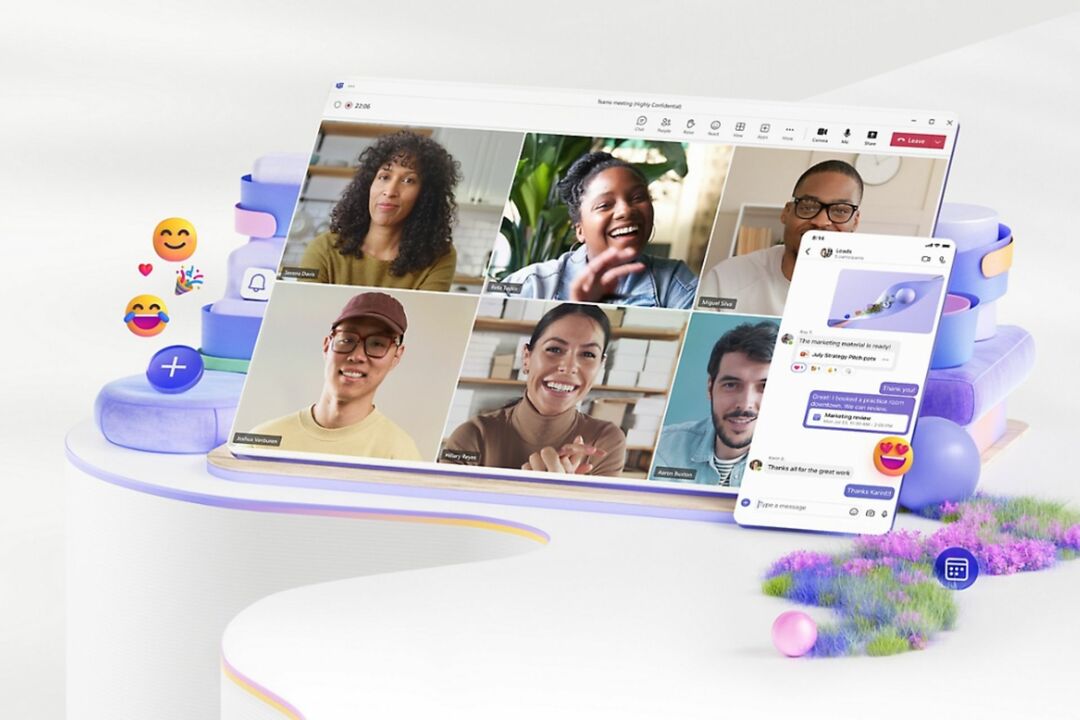Freqüentemente, o cache corrompido da equipe geralmente leva a esse problema
- As equipes solicitando que você faça login repetidamente torna impossível ter uma sessão de login ininterrupta.
- O problema pode ser devido a arquivos de cache do Teams corrompidos e outros problemas de entrada.
- Limpar o cache do Teams e atualizar o aplicativo pode corrigir o problema.
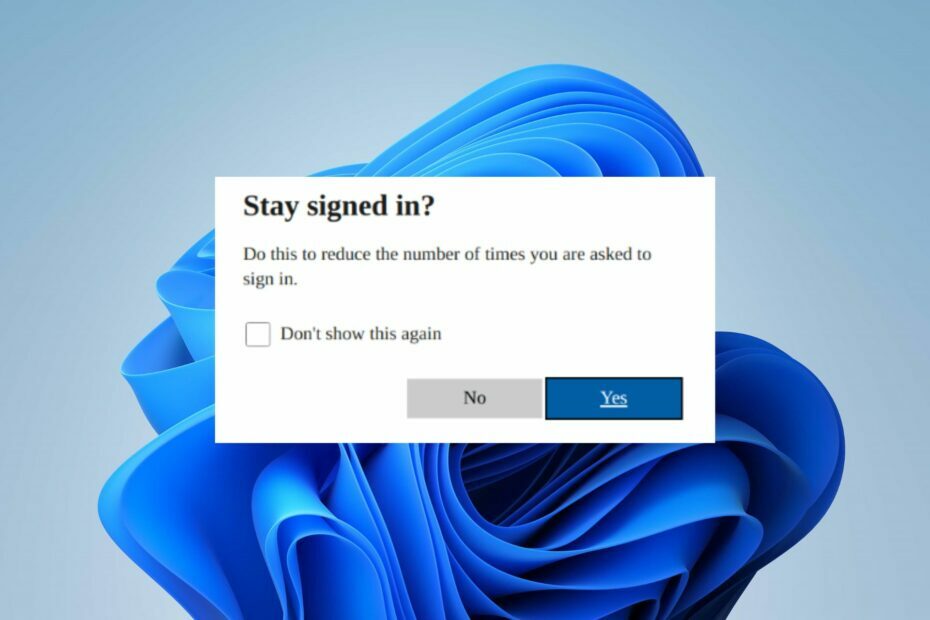
xINSTALE CLICANDO NO ARQUIVO PARA DOWNLOAD
Este software irá reparar erros comuns de computador, protegê-lo contra perda de arquivos, malware, falha de hardware e otimizar seu PC para desempenho máximo. Corrija problemas de PC e remova vírus agora em 3 etapas fáceis:
- Baixe a ferramenta de reparo do PC Restoro que vem com tecnologias patenteadas (patente disponível aqui).
- Clique Inicia escaneamento para encontrar problemas do Windows que possam estar causando problemas no PC.
- Clique Reparar tudo para corrigir problemas que afetam a segurança e o desempenho do seu computador.
- Restoro foi baixado por 0 leitores deste mês.
O Microsoft Teams é uma das melhores plataformas de comunicação em tempo real e colaboração profissional para indivíduos e organizações. Uma sessão de login deve ter sua conta conectada ao aplicativo até que você saia ou faça alterações.
No entanto, os usuários relatam que o Microsoft Teams continua solicitando que eles façam login com sua senha. Da mesma forma, você pode ler nosso guia sobre como consertar Status do Microsoft Teams preso em Fora do escritório no seu PC.
Por que o Microsoft Teams está constantemente me pedindo para entrar?
As equipes solicitam constantemente que os usuários façam login em suas contas com suas credenciais de login, tornando difícil manter sua conta conectada ao aplicativo. Alguns fatores prováveis que podem causar o problema são:
- Cache corrompido do Teams – O Microsoft Teams mantém os arquivos de cache do aplicativo para ajudá-lo a funcionar sem problemas e com mais rapidez. Esses arquivos podem ser corrompidos quando armazenados por muito tempo e podem causar problemas no desempenho do aplicativo. Portanto, um cache corrompido do Teams pode acionar a demanda constante de entrada.
- Problemas de conta do Teams – Encontrar problemas de login no Teams pode resultar de problemas de registro ou erros relacionados à conta que impedem suas operações. Isso pode afetar outras partes do aplicativo e fazer com que ele pare de responder ou funcione mal.
- SO Windows desatualizado e cliente do Office – A execução de um sistema operacional desatualizado em seu PC pode causar infecções por bugs. Isso pode afetar os programas em execução no seu computador e causar o Aplicativo do Teams para travar ou mau funcionamento. Além disso, o problema pode ser se o aplicativo do Office estiver desatualizado.
Outros fatores não destacados acima podem ser responsáveis pelo problema. Felizmente, existem algumas soluções que você pode seguir para corrigi-lo.
O que posso fazer se o Teams continuar me pedindo para entrar?
Antes de prosseguir com qualquer etapa avançada de solução de problemas, prossiga com o seguinte:
- Desative aplicativos em segundo plano rodando em seu computador.
- Desligue e ligue seu roteador.
- Reinicie o Windows no modo de segurança e verifique se o Teams continua pedindo para você entrar repetidamente.
Se o problema persistir, prossiga com as soluções abaixo:
1. Reinicie o aplicativo Microsoft Teams
- Imprensa Ctrl + Mudança + Esc chaves para abrir o Gerenciador de tarefas.
- Selecione os Equipe da Microsoft aplicativo, clique no Finalizar tarefa opção no menu suspenso e clique em OK.

- Reinicie o seu PC e verifique se o problema de login do Teams persiste.
Dica de especialista:
PATROCINADAS
Alguns problemas do PC são difíceis de resolver, especialmente quando se trata de repositórios corrompidos ou arquivos ausentes do Windows. Se você estiver tendo problemas para corrigir um erro, seu sistema pode estar parcialmente quebrado.
Recomendamos a instalação do Restoro, uma ferramenta que fará uma varredura em sua máquina e identificará qual é a falha.
Clique aqui para baixar e começar a reparar.
O encerramento de tarefas atualizará os processos do Microsoft Teams e interromperá todas as atividades em segundo plano que afetam seu desempenho. Confira nosso artigo sobre atalhos para acessar o Gerenciador de Tarefas no seu PC.
2. Limpar cache do Microsoft Teams
- aperte o janelas + R chaves para abrir o Correr caixa de diálogo, digite %dados do aplicativo%, e pressione Digitar.
- Vou ao Microsoft pasta no lado esquerdo e clique nela.
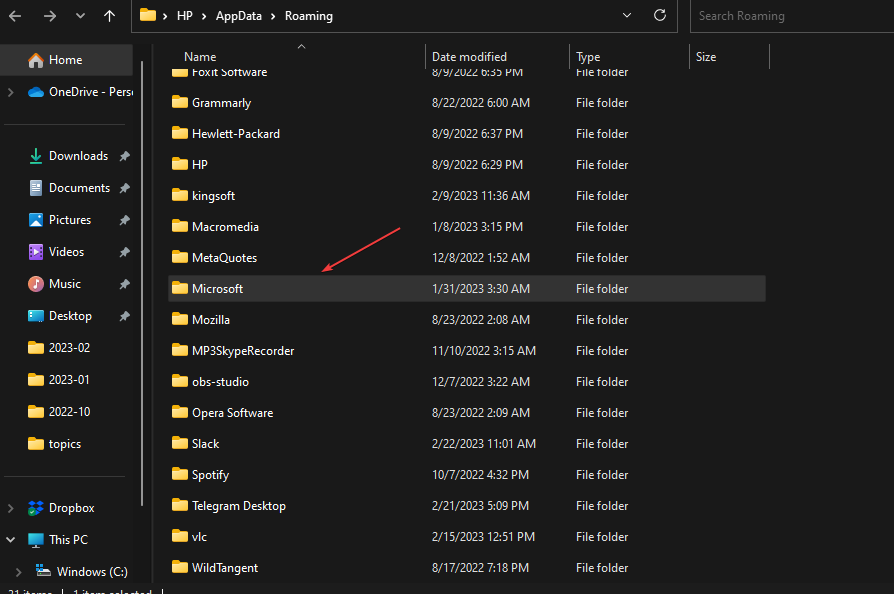
- Encontre o Equipes pasta e clique duas vezes para abri-la.
- Imprensa Ctrl + A para destacar todas as pastas no Equipes pasta e pressione Excluir para limpá-los.

- Feche e reinicie o Microsoft Teams para ver se o problema de entrada recorrente persiste.
Quando você limpa o cache do aplicativo Microsoft Teams, ele exclui os arquivos de dados corrompidos, causando mau funcionamento dos aplicativos e permitindo que eles coletem novos dados.
- Como usar os filtros do Snapchat no Teams
- Planos de fundo animados do Microsoft Teams Meetings chegarão em maio
- O Teams for Education fica mais rápido e consome menos recursos
3. Saia e entre na sua conta do Microsoft Teams
- Clique com o botão esquerdo no Começar botão, procure por Microsoft Teams e abra-o nos resultados da pesquisa.
- Clique no Foto do perfil no canto superior direito, clique no Sair opção e clique em OK.

Sair da sua conta do Microsoft Teams corrigirá quaisquer problemas de login que o façam solicitar uma nova sessão de login. Leia nosso guia sobre como corrigir o Microsoft Teams continua reiniciando problema no seu PC.
4. Atualize o Microsoft Teams
- Lançar o Microsoft Teams aplicativo no seu PC e clique no botão três pontos no canto superior direito para abrir o Cardápio.
- Clique no Verifique se há atualizações opção no menu suspenso. Se houver atualizações disponíveis, o Teams as verificará e as instalará automaticamente.

A atualização do Microsoft Teams resolverá bugs que impedem sua funcionalidade e instalará novos recursos para melhorar seu desempenho.
5. Atualize o sistema operacional Windows
- Imprensa janelas + EU chave para abrir o Configurações aplicativo.
- Clique no atualização do Windows opção e clique em Verifique se há atualizações. Se alguma atualização estiver disponível, ele irá procurá-la e instalá-la.

A atualização do sistema operacional Windows corrigirá os bugs que o afetam e adicionará novos recursos para melhorar o desempenho do sistema.
Confira nosso guia sobre corrigindo o Windows não se conectando ao serviço de atualização se o erro ocorrer no seu PC.
Em conclusão, você pode conferir nosso artigo sobre como manter o status do Teams verde [Ativo] no seu PC. Além disso, temos um guia detalhado sobre maneiras de recuperar bate-papos excluídos no Microsoft Teams.
Ainda tendo problemas? Corrija-os com esta ferramenta:
PATROCINADAS
Se os conselhos acima não resolverem seu problema, seu PC pode ter problemas mais profundos no Windows. Nós recomendamos baixando esta ferramenta de reparo de PC (classificado como Ótimo no TrustPilot.com) para resolvê-los facilmente. Após a instalação, basta clicar no botão Inicia escaneamento botão e, em seguida, pressione Reparar tudo.